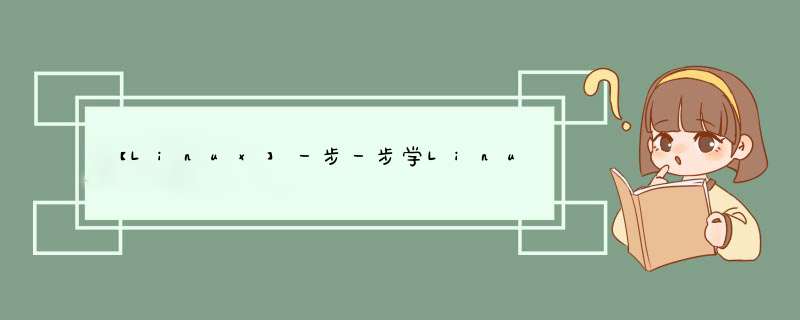
文章目录 目录 命令概述 命令格式 常用选项 参考示例 附录
命令概述
bind命令用于显示和设置命令行的键盘序列绑定功能。通过这一命令,可以提高命令行中 *** 作效率。您可以利用bind命令了解有哪些按键组合与其功能,也可以自行指定要用哪些按键组合。
用法:bind [选项] [参数]
1
常用选项
-m 键映射 在此命令执行过程中使用指定的键映射。
可以被接受的键映射名字有 emacs、
emacs-standard、emacs-Meta、emacs-ctlx、vi、
vi-move、vi-command、和 vi-insert。
-l 列出函数名称。
-P 列出函数名称和绑定。
-p 以可以重新用作输入的格式列出函数名称和
绑定。
-S 列出可以启动宏的键序列以及它们的值
-s 以可以重新用作输入的格式列出可以启动宏
的键以及它们的值。
-V 列出变量名成和它们的值
-v 以可以重新用作输入的格式列出变量的名称
和它们的值
-q 函数名 查询指定的函数可以由哪些键启动。
-u 函数名 反绑定所有绑定至指定函数的键。
-r 键序列 取消指定键序列的绑定。
-f 文件名 从指定文件中读取键绑定。
-x 键序列:shell命令 当指定的键序列被输入时,执行
指定的shell命令
4.1 列出函数名称
[[email protected] ~]$ bind -l
abort
accept-line
alias-expand-line
arrow-key-prefix
backward-byte
backward-char
backward-delete-char
backward-kill-line
backward-kill-word
backward-word
beginning-of-history
beginning-of-line
call-last-kbd-macro
cAPItalize-word
character-search
character-search-backward
clear-screen
complete
1
2
3
4
5
6
7
8
9
10
11
12
13
14
15
16
17
18
19
4.2 显示按键组合的设置
[[email protected] ~]$ bind -v
set bind-tty-special-chars on
set blink-matching-paren on
set byte-orIEnted off
set completion-ignore-case off
set completion-map-case off
set convert-Meta off
set disable-completion off
set echo-control-characters on
set enable-keypad off
set enable-meta-key on
set expand-tilde off
set history-preserve-point off
set horizontal-scroll-mode off
set input-Meta on
set mark-directorIEs on
set mark-modifIEd-lines off
set mark-symlinked-directorIEs on
set match-hIDden-files on
set menu-complete-display-prefix off
set Meta-flag on
set output-Meta on
set page-completions on
set prefer-visible-bell on
set print-completions-horizontally off
set revert-all-at-newline off
set show-all-if-ambiguous off
set show-all-if-unmodifIEd off
set skip-completed-text off
set visible-stats off
set bell-style audible
set comment-begin #
set completion-display-wIDth -1
set completion-prefix-display-length 0
set completion-query-items 100
set editing-mode emacs
set history-size 1000
set keymap emacs
[[email protected] ~]$
4.3 设置组合按键,Ctrl+l,就可以显示111
[[email protected] ~]$ bind -x ‘"\C-l":echo 111‘
[[email protected] ~]$
4.4 列出指定功能的按键和按键组合
[[email protected] ~]$ bind -q abort
abort 可以被调用,通过"\C-g","\C-x\C-g","\e\C-g".
[[email protected] ~]$
1
2
3
4.5 keyseq可以使用showkey -a命令来获取
[[email protected] ~]# showkey -a
Press any keys - Ctrl-D will terminate this program
^[[A 27 0033 0x1b 上91 0133 0x5b65 0101 0x41^[[B 27 0033 0x1b 下91 0133 0x5b66 0102 0x42^[[D 27 0033 0x1b 左91 0133 0x5b68 0104 0x44^[[C 27 0033 0x1b 右91 0133 0x5b67 0103 0x4332 0040 0x20^M 13 0015 0x0d 字母M^C 3 0003 0x03 Ctrl-C^D 4 0004 0x04 Ctrl-D 退出
总结以上是内存溢出为你收集整理的【Linux】一步一步学Linux——bind命令全部内容,希望文章能够帮你解决【Linux】一步一步学Linux——bind命令所遇到的程序开发问题。
如果觉得内存溢出网站内容还不错,欢迎将内存溢出网站推荐给程序员好友。
欢迎分享,转载请注明来源:内存溢出

 微信扫一扫
微信扫一扫
 支付宝扫一扫
支付宝扫一扫
评论列表(0条)